Łatwe sposoby dodawania dowolnego utworu jako dzwonek do iPhone'a
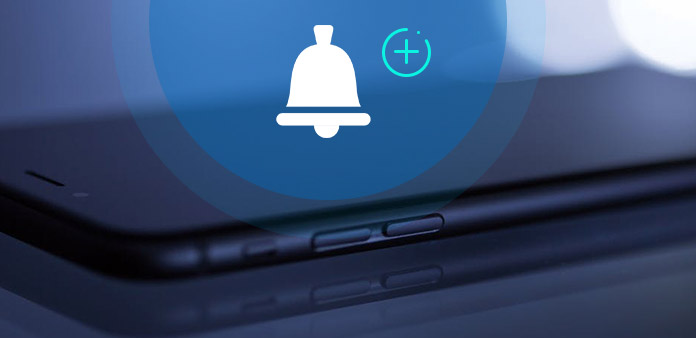
Dla większości osób korzystanie z inteligentnego telefonu do kontaktu i dobrej zabawy było niezbędnym elementem codziennego życia. A dzwonek to specjalna muzyka, która przypomina ludziom nie tylko siebie, ale także kogoś dookoła. Trudno jest nalegać na używanie jednego stałego dzwonka iPhone'a przez cały czas, ponieważ jest tak wiele dobrych piosenek, które można cieszyć się online. Ponadto, niektórzy ludzie mają tendencję do ustawiania różnych dzwonków dla różnych kontaktów, dla niektórych specjalnych osób, aby powiadomić ich bezpośrednio.
Czy jest więc jakiś łatwy do dodania dzwonek do iPhone'a i umożliwia on także dzwonkom na iPhone'a? Nie jest to trudne zadanie do osiągnięcia. Tradycyjnym sposobem jest zsynchronizowanie dzwonków z iPhonem przez iTunes. Ale nie ma filtrów dla ludzi, aby niestandardowe dzwonki z ulubionych piosenek lub nawet DVD i plików muzycznych. Aby rozwiązać ten problem, pokażę ci dwa główne sposoby, aby użyć iTunes do przesyłania dzwonków lub dodać dzwonek do iPhone'a bez iTunes. Możesz przeczytać i wybrać, która metoda jest bardziej odpowiednia, zsynchronizować dzwonki z iPhonem lub ustawić dowolny utwór jako dzwonek telefonu iPhone na pulpicie.
Część 1. Dodaj dzwonki do iPhone'a bez iTunes
Połącz dostosowywanie dzwonków iPhone'a i eksportuj je razem w uniwersalnym kreatorze dzwonków na iPhone'a. Możesz uzyskać więcej opcji dostosowywania dzwonków lub łatwego wyodrębniania dzwonków iPhone'a ze źródeł wideo. I Tipard iPhone Ringtone Maker może zrobić lepiej, zobaczmy.
Główne cechy doskonałego iPhone Ringtone Maker
1. Konwertuj wszystkie pliki audio, wideo i DVD na M4R jako dzwonek telefonu iPhone, a także dźwięk tekstowy, dźwięk alarmu itp. Oznacza to, że prawie wszystkie formaty plików audio można przekonwertować na M4R, który jest oficjalnym formatem dzwonka na iPhone'a. Co więcej, nie ma potrzeby kupowania niektórych dzwonków z iTunes. Wszystkie zadania tworzenia dzwonków w telefonie iPhone można ukończyć za pomocą urządzenia do dzwonienia all-in-one. Później możesz wyodrębnić pliki muzyczne z plików wideo DVD z reklamami, aby dodać dzwonek do iPhone'a.
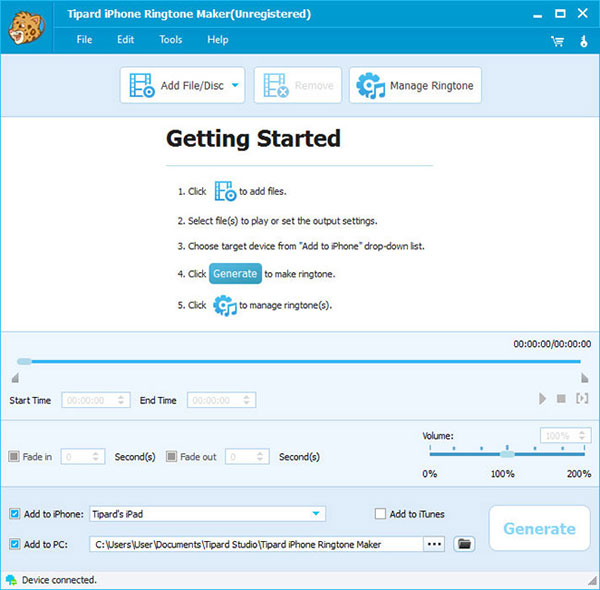
2. Dostosuj wyjściowe dzwonki iPhone'a z wieloma plikami do edycji. Jesteś w stanie przyciąć dowolny segment z plików wideo, audio i DVD. Na przykład ustaw czas rozpoczęcia i czas zakończenia za pomocą dwóch suwaków. Lub możesz dostosować głośność dzwonka wyjściowego iPhone'a z 0% do 200%, również z suwakiem głośności. Jeśli chodzi o efekt dzwonka, często pojawiają się efekty zanikania i zanikania. Ponadto, eksportowane dzwonki iPhone do komputera i innego urządzenia iPhone swobodnie.
Jak przenosić dzwonki na iPhone'a
Krok 1: Wybierz Dodaj plik / płytę opcja pierwsza.
Aby otworzyć pliki wideo i DVD, aby wyodrębnić dzwonek telefonu iPhone.
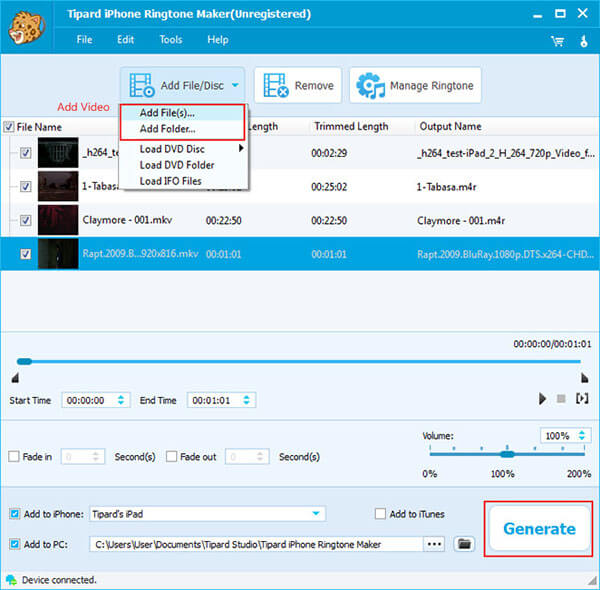
Krok 2: dostosuj dzwonek z filtrami poniżej.
Możesz dostać Czas rozpoczęcia, czas zakończenia, zanikanie, zanikanie, głośność i Podgląd suwaki i narzędzia edycyjne do dostosowania.
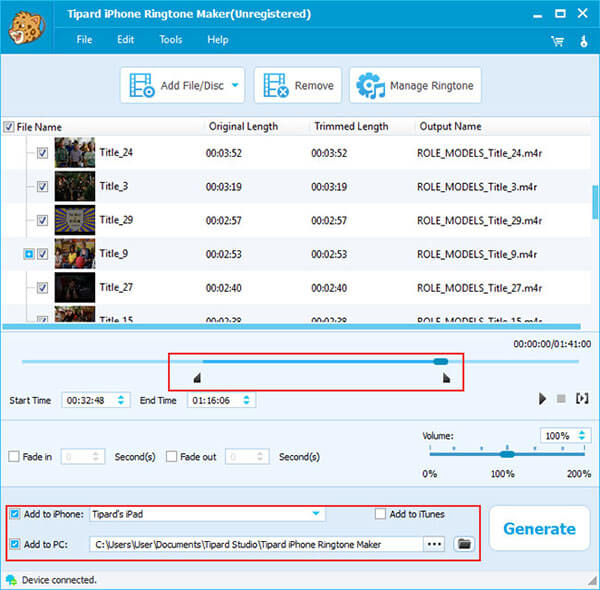
Krok 3: Zaznacz Dodaj do komputera i ustaw folder wyjściowy, a następnie naciśnij Generuj swój.
Właściwie są Dodaj do iPhone'a i Dodaj do iTunes Oprócz tego użytkownicy mogą dodawać dzwonki do iPhone'a bez synchronizacji.
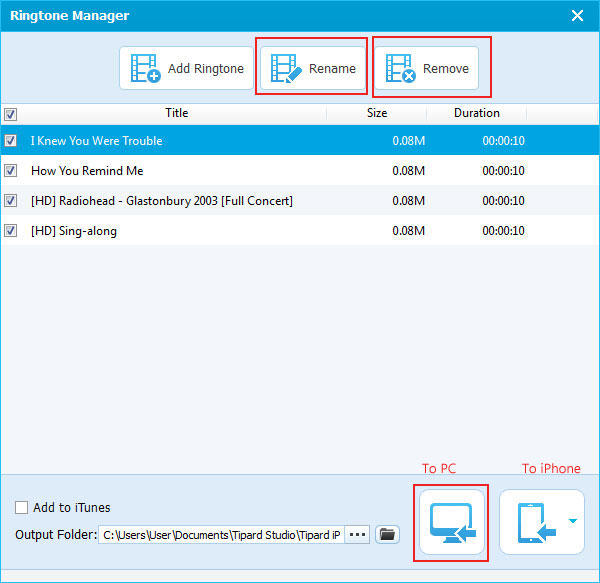
Podczas procesu tworzenia dzwonka w telefonie iPhone można wyświetlić podgląd lub nacisnąć opcję Pokaż szczegóły, aby sprawdzić nowo utworzoną jakość dzwonka. To naprawdę łatwe w obsłudze, aby dzwonek z utworu na komputerze PC lub Mac bez żadnych innych ograniczeń.
Część 2. Stwórz dzwonek na iPhonie przez iTunes
Możesz też użyć iTunes, aby zapisać dzwonek również na iPhonie. A szczegóły operacji zależą od miejsca, w którym znajduje się muzyka dzwonka i gdzie można go przenieść. Jeśli nie ma jeszcze iTunes, musisz go przeciągnąć i upuścić przed dodaniem dzwonka do iPhone'a z iTunes. Dostępne są również filtry do edycji dzwonków, które można wykorzystać, aby ustawić czas rozpoczęcia, czas zakończenia, rozmiar dzwonków itp. Pamiętaj, aby nie ustawiać zbyt dużego rozmiaru dzwonka w telefonie iPhone i nie konwertować utworzonej muzyki dzwonka na format MRR FILM.
1. ePUB Reader dla Windows
Krok 1: Podłącz iPhone'a do komputera Mac / PC kablem USB.
Krok 2: Otwórz iTunes, aby wykryć urządzenie z iOS w kilka sekund.
Krok 3: Prześlij dzwonek do iTunes, przeciągając i upuszczając.
(Bądź w formacie .mr4 i sprawdź rozmiar dzwonka nie jest zbyt duży.)
Krok 4: Idź do Dźwięki menu, aby zsynchronizować dźwięki, niezależnie od wejścia Wszystkie dźwięki or Wybrane dźwięki ustawienia.
Krok 5: Włącz telefon iPhone Ustawienia, wybierać Dźwięki , a następnie Dzwonek w porządku.
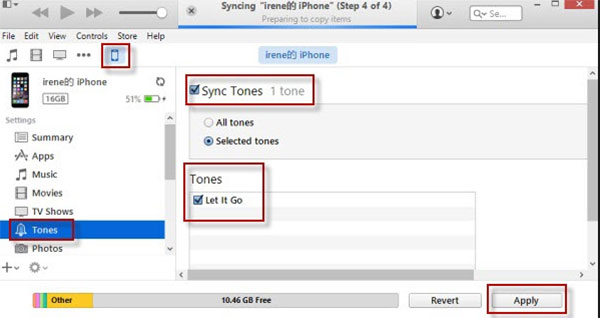
A teraz możesz ustawić nowy dzwonek z rozwijanej listy Dzwonki, aby uzyskać domyślne dzwonki. Więc są to wszystkie kroki, aby dodać dzwonek do iPhone'a z iTunes.
Wnioski
Zgodnie z powyższymi dwoma programami dodawania dzwonków do iPhone'a, łatwo jest znaleźć pewne podobieństwa. Najbardziej oczywistą rzeczą jest to, że twój utwór na dzwonek powinien być w formacie pliku M4R, ponieważ iPhone akceptuje tylko dzwonek M4R. Jeśli chodzi o różnice z iTunes i Tipard iPhone Ringtone Maker, iTunes może przesyłać dzwonki tylko do iPhone'a. W porównaniu z iTunes, Tipard iPhone Ringtone Maker może wykonać lepszą pracę, aby łatwo wyodrębnić dzwonki z plików DVD, z wbudowanymi filtrami do wycinania, przycinania i dodawania efektów dźwiękowych. Dlatego jeśli chcesz uzyskać dzwonek iPhone'a o wyższej jakości, dodaj niestandardowy dzwonek do iPhone'a bez iTunes to mądry wybór.







